Linux 新手筆記 - 新增磁碟機、CLI 指令輸入 Tab 字元、輸出轉存管理者限定檔案
 |  | 2 |  |  |
脫離熟悉的作業系統是個有趣體驗,原本憑直覺用膝蓋就能完成的小動作,換到陌生環境如同參加 110 米跨欄。雖然靠經驗多半很快找到答案(作業系統不同概念大同小異),但得不停跨腿跳躍,動作不順會停頓或摔倒,得集中精神應對。
在 Azure 開 Linux VM,我主要都拿來做小實驗,用 VM 預設系統碟 32GB 足矣 (Winodws VM 則需 128G,這也是 Linux 一項迷人之處),不需另掛資料碟。最近做的實驗需用到數十上百 GB 空間,於是我便演練了一回「如何在既有 Debian/Ubuntu 使用 CLI 指令新增磁碟」,筆記備忘。
首先,透過 Azure Portal 加掛一顆 128G 磁碟,之後用 sudo fdisk -l 找尋新增的磁碟代號(本例為 /dev/sdc),大小為 128 GiB。
註1:若找不到 fdisk 指令,可用 sudo apt-get install fdisk 安裝
註2:Azure VM 會附帶一顆暫存碟,如下圖中 /dev/sdb 300 GiB,可以存放暫存性質資料,但每次重啟後會被清空

使用 sudo fdisk /dev/sdc [下圖 1]管理新磁碟的分割,輸入 n 新增分割[2],一路用預設值即可(直接按 Enter),分割型別選 p Primary [3]、分割代號 1 [4]、第一個磁區 2048 [5],最後一個 268435455(依磁碟大小不同) [6],程式顯示建立型別為 Linux 的 128 GiB 分割,輸入 w 寫入設定 [7]。
接著執行 sudo mkfs.ext4 /dev/sdc 格式化 [8]:
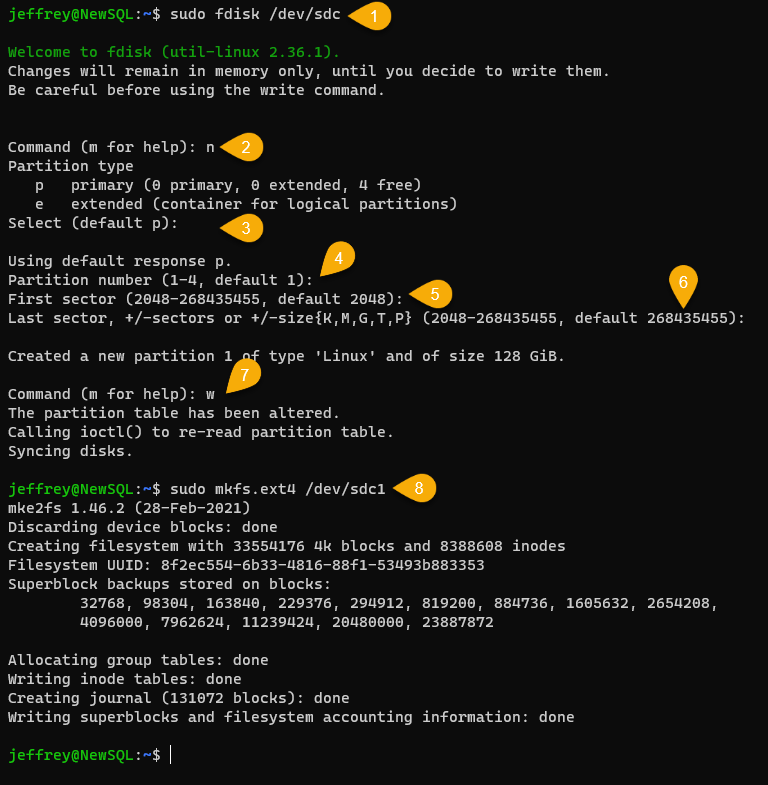
格式化完成後,需將其掛到檔案系統的某個目錄下,我選擇放在 /data,程序為建立資料夾 sudo mkdir /data [下圖 1],將新磁碟掛到 /data sudo mount /dev/sdc1 /data [2]。為確保每次重開機會重新掛載,需將其加入 /etc/fstab,先 cat /dev/fstab 檢視內容 [3]。在 fstab 加入設定較簡單做法是 sudo nano /etc/fstab 編輯後存檔,但我選擇練習用 CLI 一行指令完成,其中會用到輸入 Tab 字元以及將輸出串接到限管理者存取檔案兩項小技巧(補充在下面)。使用 echo '/dev/sdc1 /data ext4 defaults 0 0' | sudo tee -a /etc/fstab [4] 在 fstab 新增 /data 的掛載設定 [5]。
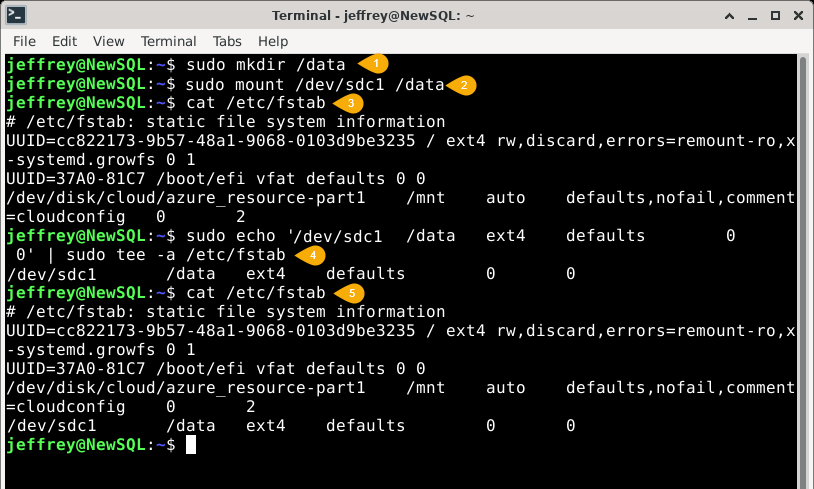
- 小技巧 - Linux Terminal 敲指令時,如何輸入 Tab? 參考 按 Ctrl-V,再按 Tab
- 小技巧 - 如何用 sudo 模式執行 > 、 >> 將輸出導向或串接到管理者限定檔案? 參考 使用 tee 指令,例如:
echo 'Hello World' | sudo tee -a /etc/admin-only-file
完成!
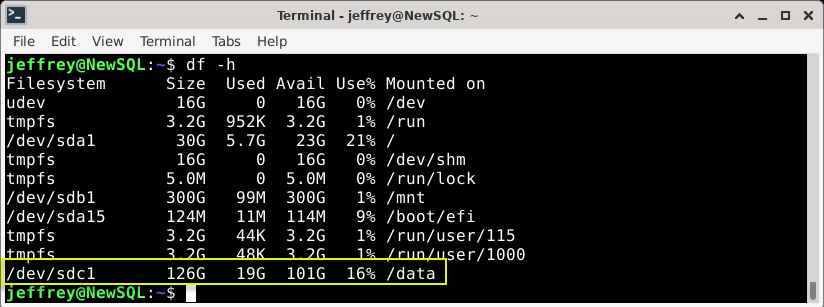
【參考資料】
Comments
# by Jason.D
可以請問一下圖片上標註數字(1234...)的工具是哪個嗎? 謝謝喔...
# by Jeffrey
to Jason.D, 是這個 https://www.techsmith.com/screen-capture.html ,Snagit